Comment supprimer un filigrane sur une photo en 2025
Il vous faut terminer votre projet d’urgence, mais vous ne pouvez plus accéder à vos photos sans filigrane ? La carte mémoire de votre appareil photo a planté et vous n’avez plus que des copies avec des logos ? Ça ressemble à un cauchemar. Et le seul moyen pour s’en sortir est d’enlever les filigranes sur les images protégées par copyright. Mais comment enlever un filigrane sur une photo rapidement ? Dans ce tutoriel vous allez apprendre que c’est possible.

Sachez qu’enlever un filigrane d’une photo tirée d’une banque d’images est illégal car cela enfreint les droits d’auteur. Il vaut mieux acheter l’image originale. Son prix sera certainement plus bas que l’amende que vous devrez payer si vous enlevez le texte à l’aide d’un programme spécial.
Vous avez besoin de retirer un filigrane de votre propre photo ? Lisez cet article jusqu’au bout et choisissez la meilleure des 7 méthodes que nous allons vous proposer :
- Méthode 1. Enlevez le filigrane d’une photo avec PhotoWorks
- Méthode 2. Supprimez le copyright d’une photo avec Photoshop
- Méthode 3. Éliminez la protection de vos photos sur votre Mac
- Méthode 4. Effacez les logos et les textes avec un éditeur photo en ligne
- Méthode 5. Découpez le copyright de votre photo
- Méthode 6. Enlevez la protection du photographe en la remplaçant par la vôtre
- Méthode 7. Cherchez des photos gratuites dans les banques d’images
Maintenant observons chaque méthode de plus près :
Méthode 1. Enlevez le filigrane d’une photo avec PhotoWorks
Si vous cherchez un éditeur d’images simple pour enlever les filigranes de vos photos, je vous conseille le logiciel de retouche photo en français PhotoWorks dont il existe la version d'essai gratuite. Il vous suffit de peindre sur l’élément indésirable avec un outil spécial et le logiciel va l’effacer automatiquement. Grâce à une interface intuitive il est très facile à utiliser et même les débutants se familiarisent avec ce programme en peu de temps.
Comparé à d’autres éditeurs d’images simples, PhotoWorks est vraiment performant et ses capacités vont bien au-delà de la suppression des filigranes. Affinez les couleurs et les teintes, améliorez vos portraits avec un des nombreux styles prédéfinis ou manuellement, faites la retouche de photos anciennes, recadrez et redressez vos photos, appliquez des dizaines d’effets dont des effets de lumière, vintage, cinéma et bien d’autres et rendez vos clichés parfaits sans effort.
Alors, comment retirer un filigrane d’une photo dans PhotoWorks sur un PC Windows ou sur Mac ? Voici les différentes étapes :
Étape 1. Lancez PhotoWorks
Lancez le programme et importez votre photo :
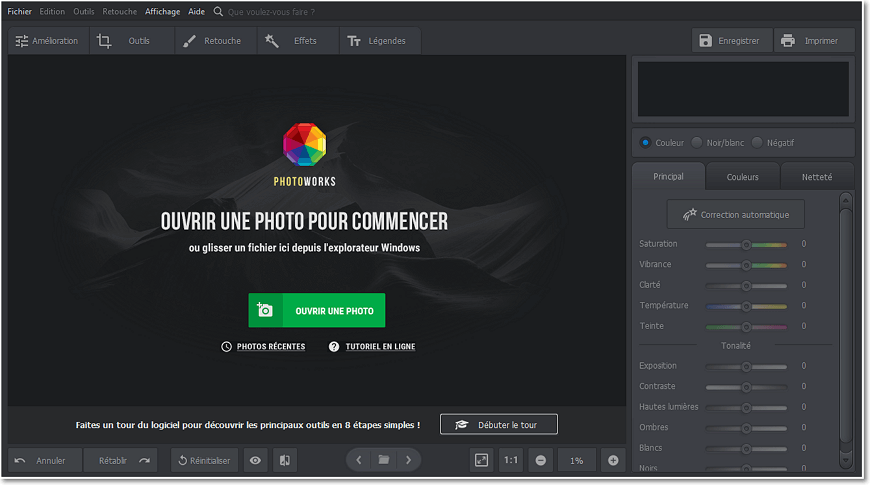
Ouvrez votre photo
Étape 2. Prenez le Pinceau de correction
Allez à l’onglet “Retouche” et choisissez le Pinceau de correction :
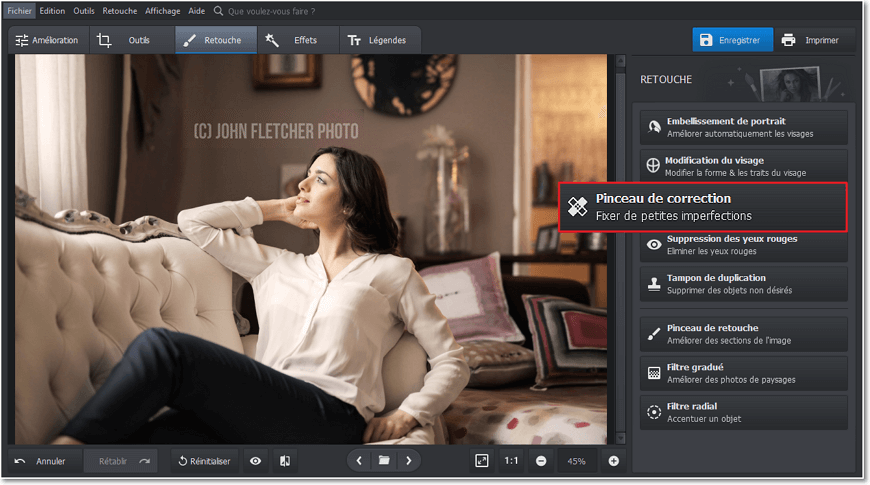
Prenez le Pinceau de correction
Étape 3. Retirez le filigrane de la photo
Ajustez la taille du pinceau et peignez par-dessus le filigrane pour l’éliminer complètement :
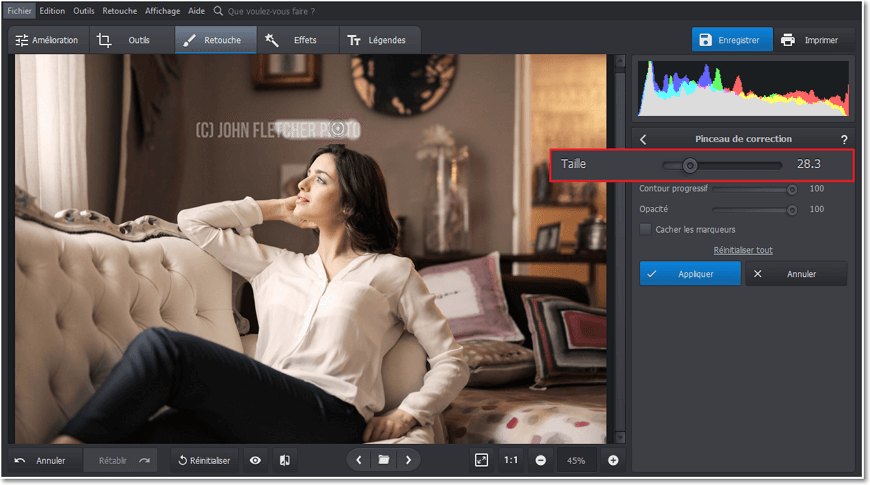
Peignez sur l’objet indésirable pour le supprimer
Étape 4. Appliquez les changements
Cliquez sur “Appliquer” et c’est fait ! Maintenant appuyez sur “Enregistrer” pour sauvegarder votre image :
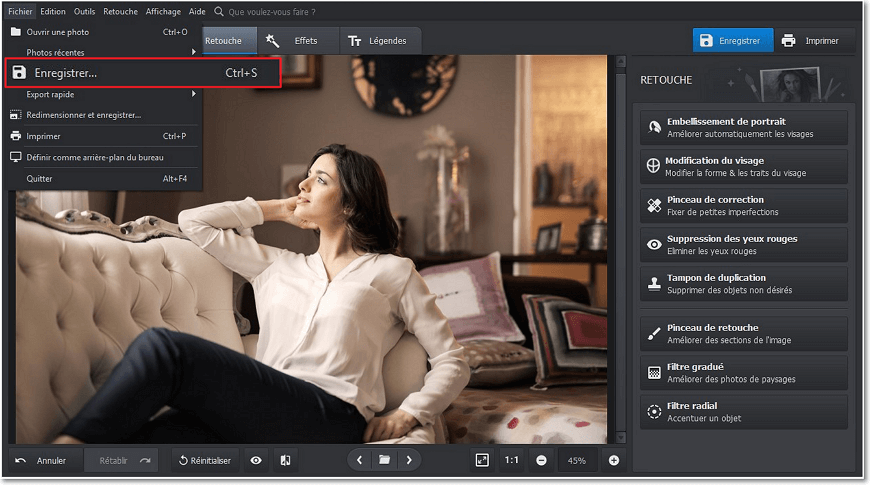
Enregistrez la photo modifiée
Vous aurez sûrement de meilleurs résultats dans le cas d’un petit texte ou d’un arrière-plan uniforme, surtout si vous êtes novice dans l’édition photo.
Si vous préférez les instructions visuelles, regardez ce tutoriel vidéo et découvrez 3 méthodes simples et efficaces pour enlever le filigrane d’une photo sur Mac et sur Windows avec PhotoWorks :

C’est facile à faire, n’est-ce pas ? Téléchargez la version d’essai gratuite de PhotoWorks et retirez les filigranes de vos photos en quelques clics chaque fois que vous en aurez besoin :
Il y a de nombreuses alternatives à prendre en considération, telles que Fotophire, Movavi Photo Editor ou Softobis Photo Stamp Remover. Par exemple, Fotophire Photo Eraser a un pinceau spécial qui vous permet de peindre sur les logos et de les enlever de manière automatique. En revanche on ne peut pas régler la taille et l’opacité du pinceau.
Movavi Photo Editor est un autre logiciel simple qui possède un outil semblable au “Pinceau de correction” ; il suffit de sélectionner l’objet indésirable avec un pinceau et cliquer sur “Effacer”. En ce qui concerne Softobis Photo Stamp Remover, il supprime les filigranes automatiquement ; tout ce que vous avez à faire c’est d’indiquer la zone cible et appuyer sur un bouton.
Comme vous pouvez le voir, il existe plusieurs options, et vous pourrez sans doute trouver le logiciel qui vous convient.
Méthode 2. Supprimez le copyright d’une photo avec Photoshop
Vous voulez quelque chose de plus sûr ? Photoshop est considéré comme un des meilleurs éditeurs d’images JPEG. Il propose une large gamme de fonctionnalités pour accomplir presque toutes les tâches. Pourtant, ce logiciel est assez compliqué est a une très longue période d’apprentissage. Il arrive souvent aux débutants de suivre plusieurs tutoriels vidéo juste pour pouvoir s’orienter dans son interface et faire le geste le plus simple. De plus, Photoshop exige que vous payiez l’abonnement, et c’est un vrai inconvénient si vous avez juste deux trucs à modifier.
Si vous êtes utilisateur de Photoshop, vous trouverez ci-dessous les instructions pour enlever un texte de la photo :
Étape 1. Lancez Photoshop
Lancez le programme et ouvrez votre photo :
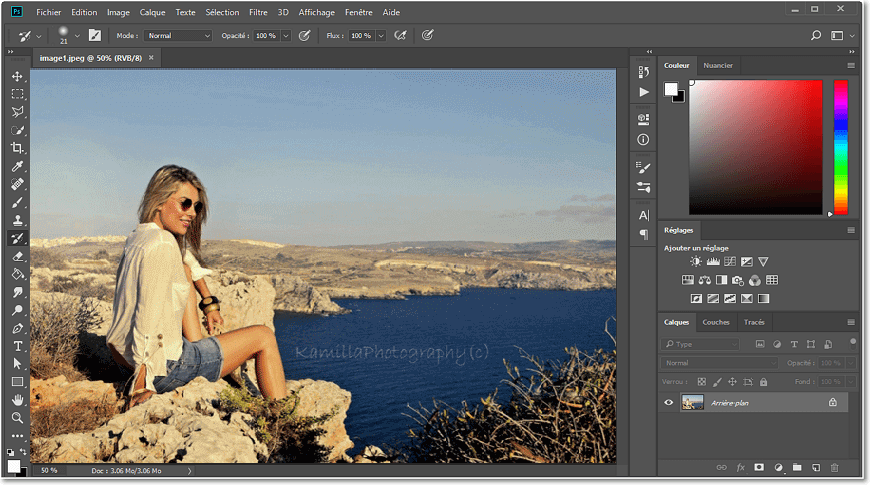
Ouvrez votre photo portant un filigrane
Étape 2. Sélectionnez le Tampon de duplication
Sélectionnez le Tampon de duplication dans la barre d’outils. Ajustez sa taille. Maintenant appuyez la touche "Alt" sur votre clavier et cliquez sur la zone proche du texte :
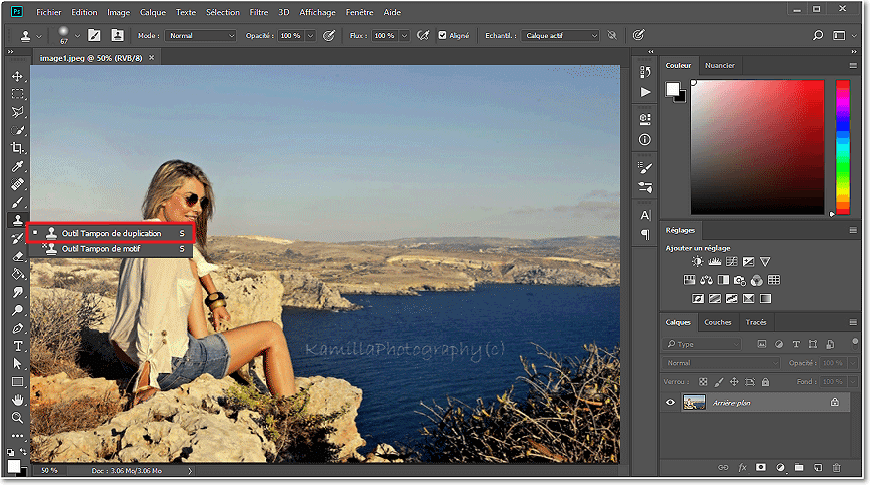
Prenez le Tampon de duplication
Étape 3. Enlevez un logo sur la photo
Photoshop va prélever un échantillon à l’endroit où vous avez cliqué. Tant que vous peindrez sur le texte, il prélèvera les pixels de la zone source et les collera là où vous lui indiquez.
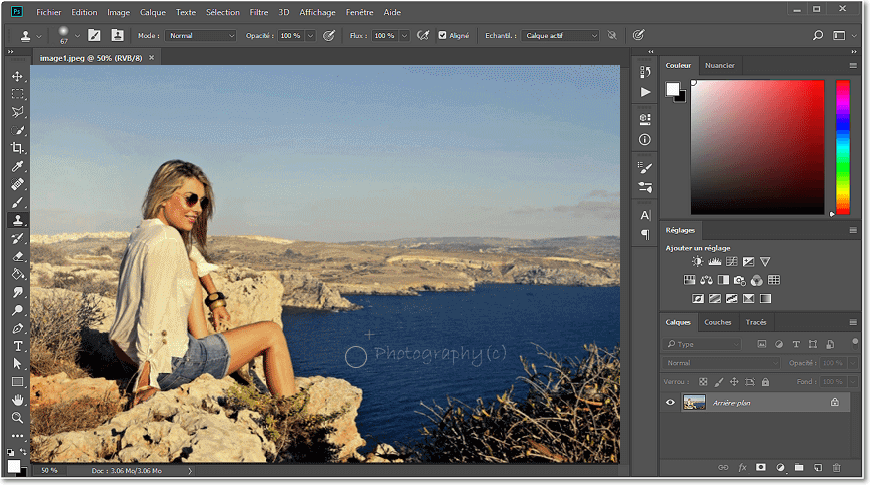
Peignez sur le filigrane et il sera effacé
Vous avez besoin non seulement d’enlever un filigrane, mais aussi d’améliorer la qualité de votre photo ? Consultez notre guide complet et découvrez comment améliorer la qualité des photos de plusieurs façons.
Méthode 3. Éliminez la protection de vos photos sur votre Mac
Vous préférez Mac à Windows ? Bien que PhotoWorks et Photoshop que nous venons d'examiner fonctionnent également bien sur les deux systèmes d'exploitation, nous aimerions vous proposer encore un outil conçu spécialement pour Mac. Il s'agit de l'application Super Eraser qui est très facile à utiliser et qui vous débarrassera d’un filigrane en un clin d’oeil. Voici comment faire :
- Ouvrez votre photo. Commencez par importer la photo que vous souhaitez corriger.
- Sélectionnez l’objet. Peignez le filigrane avec un outil spécial. Il sera marqué par la couleur rouge.
- Effacez l’objet. Cliquez sur le bouton “Effacer”, et le logiciel va tout supprimer automatiquement. Si vous êtes satisfait du résultat, enregistrez votre photo.
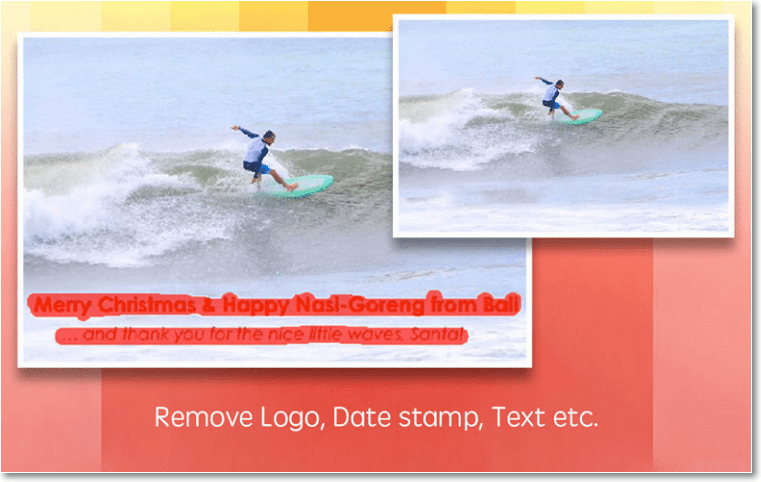
Le pinceau opère en fonction du contenu, votre photo ne risque donc pas d’être endommagée
Super Eraser est facile à prendre en main, par contre, cet outil n’est pas très adapté pour enlever des logos ou des textes complexes. Dans ce cas, il vaut mieux trouver un autre logiciel qui permet la correction manuelle.
Méthode 4. Effacez les logos et les textes avec un éditeur photo en ligne
Si vous êtes pressé et que vous ne voulez pas passer des heures à installer et à étudier de nouvelles applications en quête du bon outil pour effacer un filigrane, vous pouvez essayer les éditeurs d’images en ligne. Il sont souvent aussi efficaces que les logiciels de bureau et assez commodes car on peut les utiliser sur n’importe quel appareil (ordinateur, tablette, smartphone …), quel que soit son système d’exploitation.
Si vous êtes prêt à tester cette méthode, nous vous suggérons WebInpaint - un logiciel en ligne simple à utiliser, capable d’enlever un filigrane automatiquement. Voyons comment l’utiliser :
- Importez votre photo. Tout d’abord, chargez votre photo dans Webinpaint.
- Peignez l’objet. Prenez un pinceau et sélectionnez l’objet que vous souhaitez retirer. Vous pouvez également utiliser un lasso pour faire une sélection approximative.
- Masquez l’objet. Cliquez sur le bouton “Effacer”, et le service enlèvera l’objet automatiquement. Enregistrez votre photo sans filigrane.
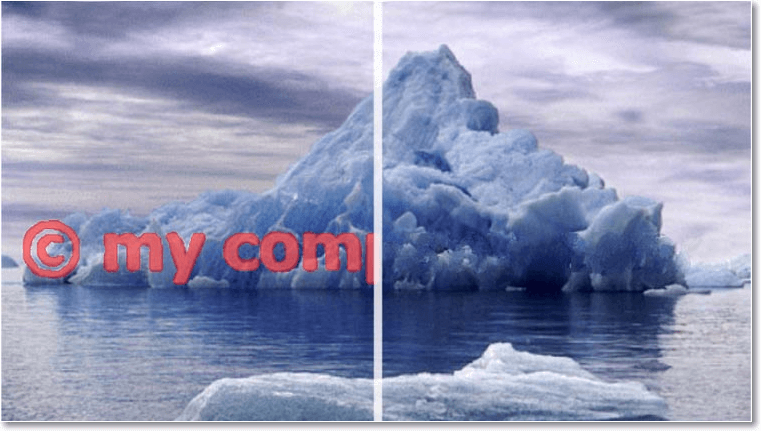
Vous pouvez supprimer même des filigranes de grande taille
Webinpaint est très simple d’utilisation, cependant, une connexion internet stable est impérative, car la plupart des services en ligne n’effectuent pas de sauvegarde automatique et n’enregistrent que le résultat final. Cela veut dire que si vous faites un faux pas, il vous faudra tout recommencer à zéro. Et c’est assez décevant surtout si vous avez un gros logo à effacer. De plus vous êtes probablement soucieux de votre confidentialité, et aucun éditeur photo ne garantit la sécurité de vos fichiers.
Méthode 5. Découpez le copyright de votre photo
Parfois la méthode la plus simple est la meilleure. Si un filigrane est placé près des bords de la photo, vous pouvez tout simplement couper cette partie. PhotoWorks est le moyen le plus adapté dans ce cas. Il offre plusieurs modèles de recadrage et de grilles. Cela vous permettra de préserver la composition originelle et d’obtenir une image exempte de tout élément indésirable en la coupant en quelques clics.
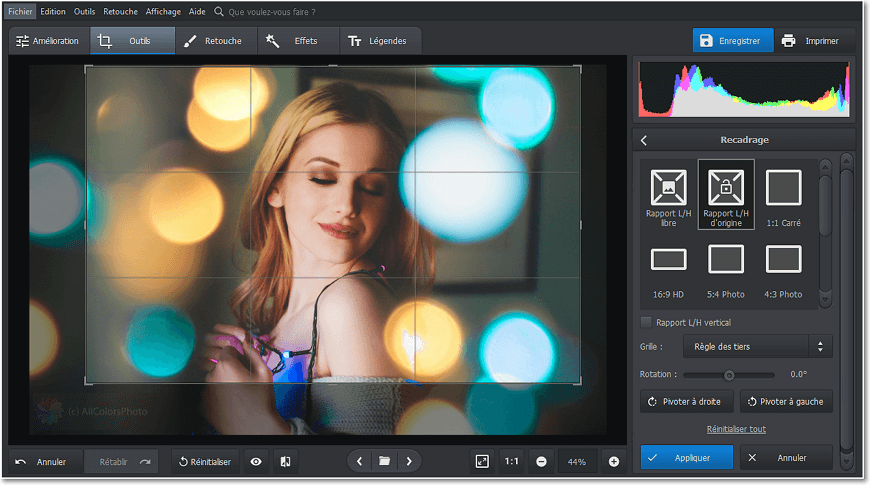
Découpez la photo pour éliminer le filigrane
Que peut-on entreprendre encore quand on veut enlever un logo ? Essayez Pixir. Cet éditeur d’images possède une vaste panoplie d’outils qui vous permet de travailler avec des couches et des filtres. Il existe une version web gratuite avec les mêmes fonctionnalités. Paint.NET est aussi un bon choix. Il a été conçu pour remplacer le vieux Paint de Microsoft, mais au fur et à mesure il s’est développé comme un logiciel à part entière avec une large gamme de fonctionnalités. Si vous préférez les interfaces traditionnelles, il sera un parfait effaceur de logos.
Méthode 6. Enlever la protection du photographe en la remplaçant par la vôtre
Le filigrane sur votre photo est petit mais embêtant ? Pourquoi ne pas le remplacer par votre propre logo ? PhotoWorks vous permet de saisir un texte et de régler son opacité, c’est à dire le transformer en un filigrane juste en glissant un curseur. Définissez son style et superposez votre texte sur celui du photographe pour compléter la photo.
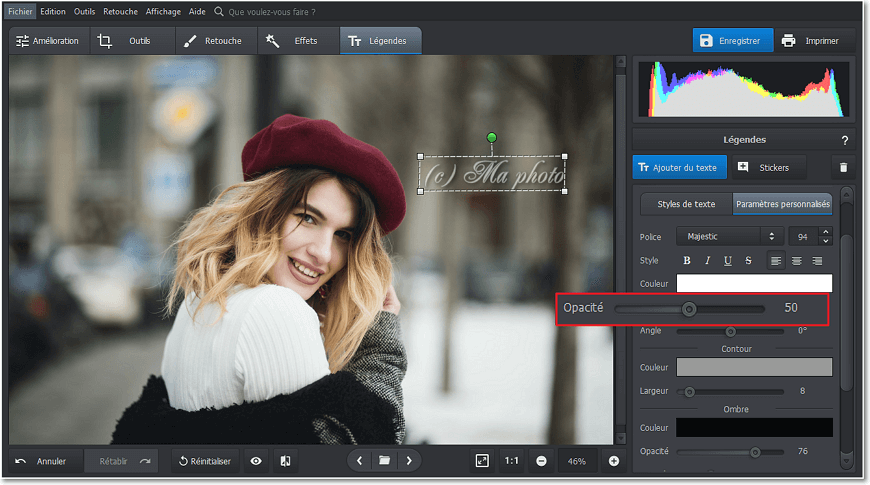
Remplacez le filigrane par votre logo perso
Un autre logiciel gratuit que vous pouvez essayer est Gimp. Il est un peu plus compliqué que les autres et au premier abord son interface paraît encombrée. Il n’est donc pas facile d’utilisation pour les débutants. Pourtant, ce programme est considéré comme une belle alternative à Photoshop et il est assez performant. Ça vaut le coup donc de l’étudier si vous en avez le temps.
Si vous projetez d’utiliser votre photo avec filigrane pour un projet créatif du genre montage photo, vous pouvez tout simplement cacher le filigrane par une autre image. Cela vous intéresse de savoir comment superposer deux images ? Lisez le tuto et vous saurez le faire juste en quelques clics !
Méthode 7. Cherchez des photos gratuites dans les banques d’images
Notre dernier conseil, mais non des moindres, est de chercher une image similaire dans les banques d’images en ligne. Naturellement, cela peut prendre beaucoup de temps et d’efforts car la plupart des images sur ces sites laissent à désirer. Pourtant, ça vaut la peine d’essayer. Parfois, en parcourant les banques d’images gratuites on tombe sur une version clean de la photo, identique à celle avec filigrane emprunté à un service payant comme Shutterstock.
Où chercher ? Visitez Pexels. Vous y trouverez des centaines de photos sur des thèmes divers. Si la photo n’est pas tout à fait celle que vous cherchiez, le site web vous suggérera des images similaires. Toujours pas de chance ? Alors parcourez Pixabay. Cette ressource offre une vaste collection d’images couvrant des sujets variés. Le choix est ici plus large mais la qualité des images n’est pas aussi bonne que sur Pexels.
Conclusion
Comme vous pouvez le voir, chacune des méthodes exposées ci-dessus exige un certain niveau de savoir-faire. Quelques-unes conviennent aux débutants, d’autres ne sont accessibles qu’aux utilisateurs expérimentés dans l’édition d’images numériques. Maintenant que vous savez comment enlever la protection d'une photo c’est à vous de décider quelle méthode choisir.
Mais quelle que soit la méthode que vous adopterez, pensez à ne pas violer les droits d’auteur. N’utilisez pas les photos avec des filigranes créées par d’autres personnes : elles ont probablement mis pas mal d’effort et de talent dans cette photo. Si elle vous plaît vraiment, faites preuve de respect - payez-la au lieu d’effacer le logo personnel du photographe.

 Télécharger
Télécharger
 Télécharger
Télécharger
